Gan MacOS, gan iOS ir lielisks iebūvēts subtitru atbalsts. Un daudzas video atskaņotāja lietotnes atskaņos subtitru failu jūsu vietā, ja to vienkārši nometīsit tajā pašā mapē, kurā atrodas filma, vai pat velciet un nometiet to uz filmu, kas jau tiek atskaņota.
Bet, ja jūsu dzirde ir laba, kāpēc jums vajadzētu uztraukties ar subtitriem? Es izdomāju īsu sarakstu:
- Filmas/TV šova audio nav skaidrs.
- Angļu valoda nav jūsu pirmā valoda, un jūs novērtējat palīdzību.
- Jūs vēlaties skatīties filmu ar zemu skaņu.
- Jūs nesaprotat šīs britu televīzijas drāmas akcentus.
Labā ziņa ir tā, ka subtitri ir vienkārši. Un sliktās ziņas? Nav neviena.
Subtitri operētājsistēmā Mac un iOS
Šodien mēs redzēsim, kā pievienot subtitrus jebkurai TV pārraides filmai jūsu Mac vai iPad (un iPhone). Ja izmantojat straumēšanas pakalpojumu, piemēram, Netflix vai Amazon Prime Video, jums būs jāpaļaujas uz iebūvēto subtitru atbalstu. Bet, ja jūs skatāties savus TV un filmu failus, šī pamācība ir paredzēta jums. Sāksim ar Mac.
Kā atrast un pievienot subtitrus Mac datorā
Ir divi veidi, kā pievienot subtitrus filmai vai TV pārraidei operētājsistēmā Mac. Viens no tiem ir lejupielādēt subtitru failu (parasti .SRT failu, bet ne vienmēr) un pats to pievienot videoklipam. Otrs ir izmantot video atskaņotāju, kas jums lejupielādē apakšvirsrakstu. Vairumā gadījumu pēdējais ir ērtāks, jo jums vispār nav daudz jādara.
Tomēr, ja plānojat pievienot filmu iTunes un pēc tam, iespējams, sinhronizēt to ar iPad lietotni Videoklipi, iespējams, vēlēsities pievienot subtitrus manuāli.
Atrodiet subtitrus, izmantojot Submarine

Foto: Mac kults
Zemūdene ir fantastiska Mac lietotne, kas maksā aptuveni 5 USD, un skenēs video failu mapi un meklēs tīmeklī atbilstošus subtitrus. Tas meklē galvenos tiešsaistes subtitru krātuves - Atveriet subtitrus, Podnapisi, un BetaSeries - un parāda rezultātus kā sarakstu. Vienkārši pārbaudiet vajadzīgos abonementus un noklikšķiniet uz lejupielādes. Pēc tam tā pārdēvē subtitrus, lai tie atbilstu sākotnējā video faila nosaukumam, un ievieto tos tajā pašā mapē.
Profesionāls padoms-ne visi pūļa iegūtie subtitri ir labi vai atbilst jūsu konkrētajam video failam, tāpēc atlasiet dažus no saraksta, lai iegūtu izvēli. Mums ir pilns šeit varat uzzināt, kā izmantot Submarine.
Kāpēc Submarine pārdēvē failus un pievieno tos tai pašai mapei kā sākotnējais video fails? Priecājos, ka jautājāt…
iFlicks
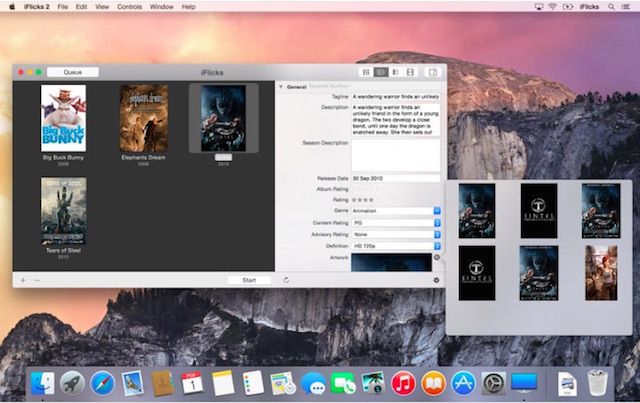
Foto: Mac kults
iFlicks paņem mapi ar videoklipiem, uzmeklē tos un pievieno mākslas darbus, metadatus (epizožu kopsavilkumus utt.) un pēc tam pārvērš šos failus iTunes draudzīgā formātā. Un, ja jums ir pareizi nosaukti subtitri tajā pašā mapē, tas pievienos arī tos.
Iegūtās filmas un TV pārraides iOS ierīcē esošajā lietotnē Videoklipi izskatās fantastiski. Un iegultos subtitrus var aktivizēt tieši no lietotnes Videoklipi. Pārbaudiet skatiet mūsu iFlicks apmācību šeit.
Iina
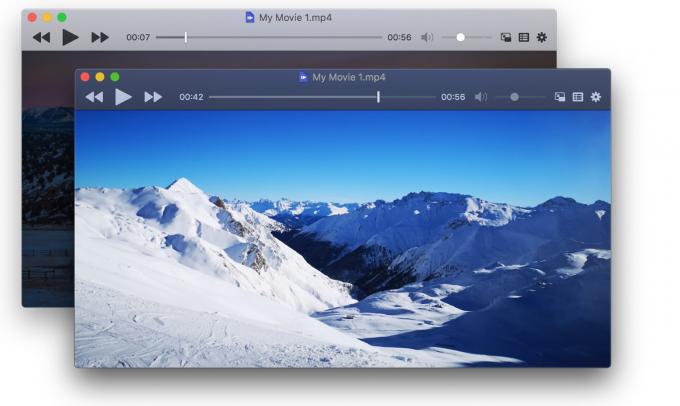
Foto: Iina
Iina ir Mac lietotne, kas atskaņo videoklipus un būs ielādēt subtitrus jūs, automātiski. Vienkārši pasakiet to, lai tos iegūtu, un tas veiks meklēšanu, un paņemiet .SRT failu. Tas, iespējams, ir vienkāršākais veids, kā Mac datorā pievienot subtitrus, un tas ir īpaši labi, ja jūs vienkārši skatāties TV pārraides, kuras nevēlaties paturēt. Kamēr iFlicks veido skaistus failus ar visiem iegūtajiem metadatiem, Iina ir piemērota vienreizējai apskatei.
Tā ir arī jauka Mac lietotne ar attēlu attēlā un tumšā režīma atbalstu.
Kā iegūt subtitrus operētājsistēmā iOS
Operētājsistēmā iOS ir iespējama manuāla .SRT failu lejupielāde, taču patiesas sāpes. Jums ir daudz labāk, ja izmantojat tikai lietotni, kas var jums to iegūt. Vai arī, ja pārsūtāt filmas un TV pārraides no sava Mac, vienkārši izmantojiet tur iFlicks.
Ievilkties

Foto: Mac kults
Šis ir mans pašreizējais favorīts. Infuse ir multivides centra lietotne operētājsistēmai iOS, kas var ievilkt filmas un TV pārraides no visdažādākajām vietām. Varat to izmantot kopā ar savu tiešsaistes skapīti vai ļaut tam baroties no vietējās iOS video bibliotēkas vai mediju servera. Neatkarīgi no tā, uz ko norādāt, Infuse visu saasina vienā skaistā video datu bāzē.
Vienkāršākais veids, kā pievienot subtitru atbalstu, ir iestatījumos ieslēgt automātiskos subtitrus. Tiks parādīti visi lokāli saglabātie subtitri, un, ja tie nav pieejami, Infuse tos automātiski lejupielādēs no atvērtajiem subtitriem un izmantos. Teorētiski tas ir iestatīts un aizmirsts, un jūs vienmēr redzēsit subtitrus, taču dažreiz tie jāpievieno manuāli. tomēr tas ir vienkārši - varat pievienot abonementus un pielāgot to izskatu - video atskaņošanas laikā augšējā labajā stūrī pieskaroties iestatījumu zobratam.
Cena: Bezmaksas, izmantojot pirkumus lietotnē
Lejupielādēt:Uzliet 6 no App Store (iOS)
Tā Spēlē
Vēl viena stabila lietotne, kas atbalsta subtitrus operētājsistēmā iOS, ir spēlēšana. Tādējādi var atskaņot vietējos un tiešsaistes failus, kā arī meklēt subtitrus jebkuram videoklipam, kas jums patīk. Tas nav tik slidens kā Infuse, bet, ja Infuse vienkārši nevar atrast apakšvirsrakstu, to bieži spēlē.
Cena: Bezmaksas, izmantojot pirkumus lietotnē
Lejupielādēt:Tā Spēlē no App Store (iOS)
YouTube utt.
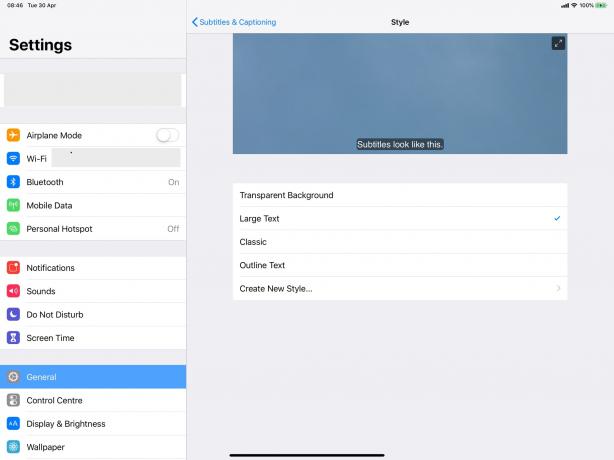
Foto: Mac kults
YouTube ļoti bieži saviem videoklipiem var parādīt subtitrus. Faktiski daudzi straumēšanas pakalpojumi to dara. Un, ja skatāties tos, izmantojot vietējo iOS video atskaņotāju, varat pielāgot to izskatu. Vienkārši dodieties uz Iestatījumi> Vispārīgi> Pieejamība, ritiniet uz leju līdz Plašsaziņas līdzekļi sadaļā, un jūs varat pielāgot apakšvirsrakstu no turienes. Jebkura lietotne, kas izmanto iebūvēto video atskaņotāju, izmantos šos iestatījumus.
Izmēģiniet subtitrus operētājsistēmās Mac un iOS
Tāpat kā visas pieejamības funkcijas, subtitru atbalsts visās Apple ierīcēs ir lielisks. Un, kā redzat, subtitru lietotņu atrašana un lietošana ir vienkārša.
Nākamreiz, kad TV šova varoņus nedzirdēsit vai nesapratīsit, jo viņi muld vai runā reģionālā Apvienotās Karalistes akcentā, pamēģiniet vienu no tiem. Jums tie varētu patikt. Es tos visu laiku izmantoju un mīlu.


